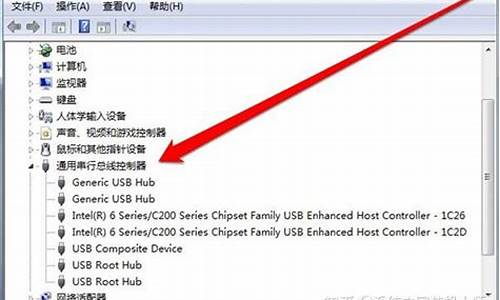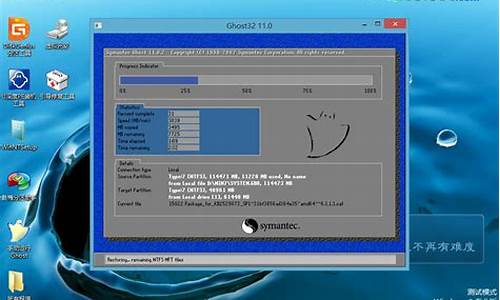小米3装电脑系统-小米怎么装系统
1.小米3无法进入系统,无法连接电脑,怎么刷机?
2.小米3刷机操作步骤介绍
3.小米3,链接电脑之后,如何让他显示为U盘,而不是MTP便携设备
小米3无法进入系统,无法连接电脑,怎么刷机?

1、扣电池再插上,然后插上充电器,给手机充电半个小时;
2、拔下电源,小米手机先按住米键和音量下键,再按住电源键,大约维持8秒左右吧;
3、数据线连接电脑,按刷机教程强刷;
这3步变砖的手机是没有任何响应的,没有屏幕、没有指示灯,严格按步骤盲刷即可,等刷完,你会激动地发现,手机活过来了。
刷机教程移动要一步一步来
不要跳过
小米3刷机操作步骤介绍
很多手机使用一段时间之后,就会出现反应慢、黑屏等情况。这时候我们可以通过刷机来提高手机的性能。小米3手机一款配置很高的智慧手机,但是使用时间长了也会出现一系列的问题,那小米3怎么刷机呢?
小米3刷机操作步骤介绍:
1、首先我们需要下载一个刷机软体,比如:MiFlash工具,这个软体可以直接在百度里搜索下载。有些人在下载了MiFlash工具之后,发现无法使用,这时候你还需要安装Microsoft.NETFramework程式。
2、MiFlash工具安装好之后,将小米3手机和电脑用资料线连接,等待电脑识别并安装小米3手机驱动。
3、打开MiFlash工具,然后备份小米3手机中的重要资料,如果不备份,在刷机之后资料会丢失。
4、在资料备份好之后,断开手机和电脑的连结。同时按住手机的音量下键和关机键,这时候萤幕上会出现MILogo,松开两个按键,小米3手机进入Recovery模式。
5、当小米3进入Recovery模式之后,小米3手机上的音量上下键可以当“选择”键,
关机键可以当“确认”键,用选择键选择语言,然后选择“清除资料”,按“确认”键,开始清理小米3手机上的资料。6、当小米3手机上的资料清理完毕之后,选择“关机”,并按“确认”键。
7、在小米3手机关机之后,按住音量下键和关机键,进入到手机的FastBoot模式,这时候萤幕上会显示一个米兔的卡通形象,
就说明进入了手机FastBoot模式。8、在小米3进入到FastBoot模式之后,再次用资料线连接手机和电脑,等待电脑的识别。然后在小米官网上下载小米3手机系统包。
9、系统包下载好之后,打开MiFlash工具,点击“流览”,选择下载好的系统包档。点击“刷机”,获取设备。当设备获取成功之后,点击“刷机”,开始给小米3手机进行刷机工作。如果刷机失败的话,可以多刷机几次。
10、小米3手机刷机完成,手机会自动重启,这时候可能会等一段时间,因为手机需要配置系统。等待手机重新打开,小米3手机刷机成功。
注意在给小米3手机刷机之前一定要备份资料;在下载系统包的时候,一定要注意是否适用小米3手机,最好在小米官网下载;点击“刷机”之后,显示失败,没有关系,可以多点击几次,直到刷机成功为止。
小米3,链接电脑之后,如何让他显示为U盘,而不是MTP便携设备
小米3是MTP方式管理手机的,这个目前官方公布为无法更改,因为是内置储存大部分内置储存的手机都会显示便携式的。如一定要更改可采取以下方法:
1、准备的软件RE管理器,但使用这个软件前需要ROOT一下,可使用ROOT大师对手机系统进行权限解锁。
2、点击“RE管理器”进去进去后整个界面很明确了,先确认下是不是支持读写,确认好后进入“Data”,进去后拉到最下面会看到一个文件夹“Property”,在点击进去找到相应的文件,这个文件在最下面。“persist.sys.usb.config”选择打勾;
3、打勾后点击右下角的图标,然后选择“使用文本编辑器打开”,进入,把这个文件改成mass_storage,adb;
4、修改好了,点击退出选择保存,点击“是”;
5、重启手机即可。
声明:本站所有文章资源内容,如无特殊说明或标注,均为采集网络资源。如若本站内容侵犯了原著者的合法权益,可联系本站删除。